Как организовать домашний экран iPhone
Гайд в разделе Безопасность Как организовать домашний экран iPhone содержит информацию, советы и подсказки, которые помогут изучить самые важные моменты и тонкости вопроса….
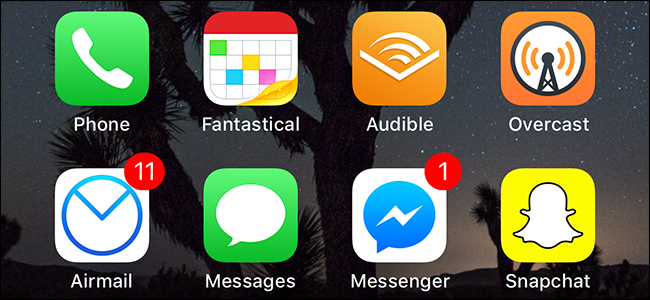
Главный экран вашего iPhone — это довольно личное место. Вы сортируете приложения по типу, используете папки или это просто беспорядок, который только вы можете расшифровать? Каким бы образом вы ни предпочли, вот как организовать главный экран iOS.
Перемещение приложений
Чтобы переместить приложение, нажмите и удерживайте значок в течение нескольких секунд, пока все значки приложений не начнут покачиваться. Будьте осторожны, не нажимайте слишком сильно, иначе вы активируете 3D Touch.
Обновление: начиная с iOS 13, теперь вам нужно либо долго нажимать и нажимать «Переупорядочить приложения», либо долго нажимать и удерживать, пока контекстное меню не исчезнет и значки не начнут покачиваться.
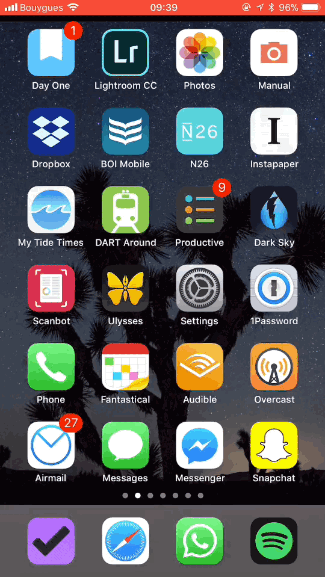
Перетащите приложение в нужное место.
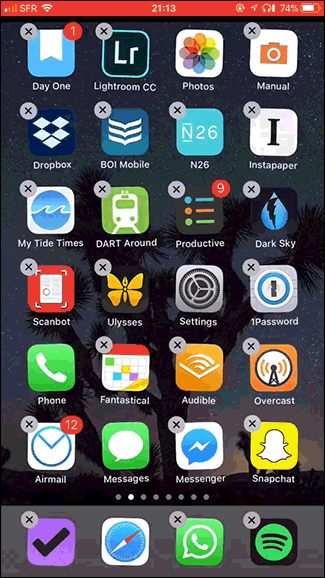
Если вы перетащите его к краю экран, вы перейдете на следующую страницу.
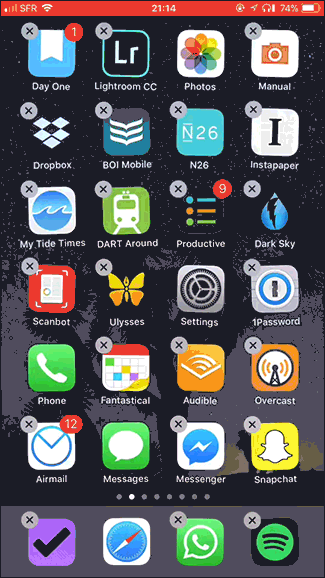
Вы даже можете перетащить несколько приложений одновременно, нажав и удерживая один значок приложения, а затем нажав другие значки, чтобы добавить их в стек. Да, вам нужно будет использовать второй палец.
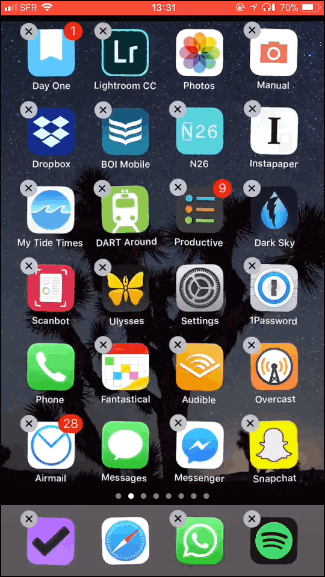
Создание папок
Чтобы создать папку, перетащите один значок приложения, а затем отпустите его поверх другой.
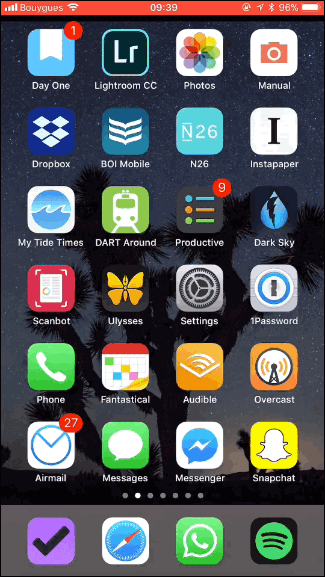
Это создаст новую папку с обоими приложениями внутри.iOS предлагает имя папки, но вы можете переименовать его, нажав имя и введя новое.
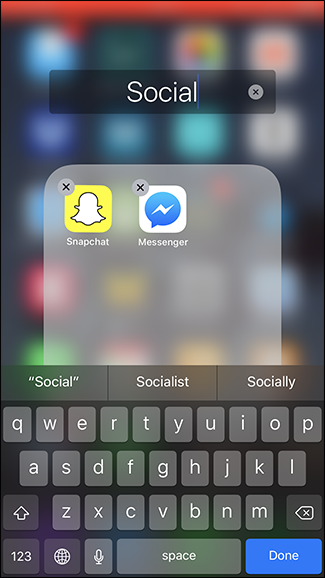
Вы можете перемещать приложения в папке как обычно. Просто перетащите одно за пределы, чтобы вернуть его на главный экран.
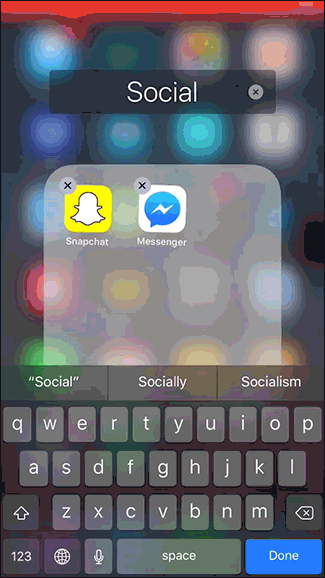
Чтобы добавить дополнительные приложения в папку, просто перетащите их в нее.
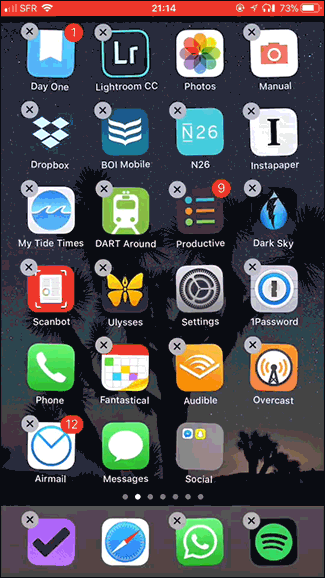
Удалить приложения
Чтобы удалить приложение и все его данные, нажмите и удерживайте значок приложения, пока он не начнет покачиваться, а затем нажмите маленький значок X, а затем нажмите Удалить.
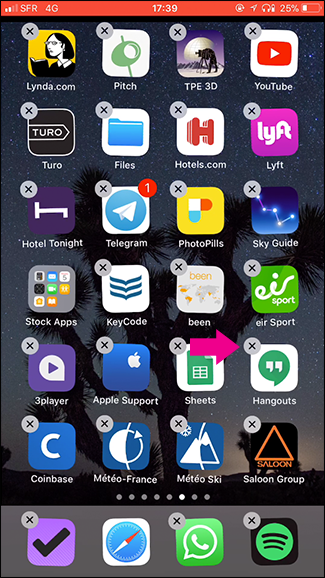
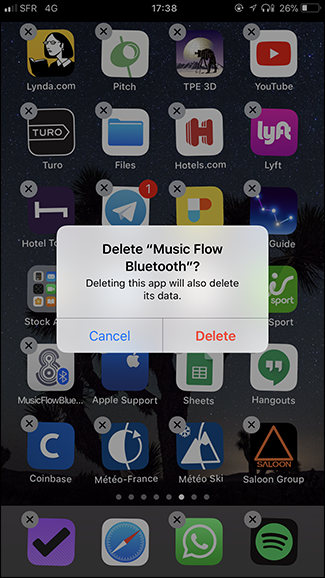
Есть также несколько других способов удаления приложений, включая выгрузку их без удаления их данных, поэтому обязательно проверьте из нашего полного руководства.
Установка обоев
Положение приложений на главном экране — не единственное, что вы можете настроить.Чтобы изменить обои, перейдите в «Настройки» & gt, «Обои & gt», выберите «Новые обои», а затем выберите одно из значений по умолчанию или изображение из альбома «Фотопленка».
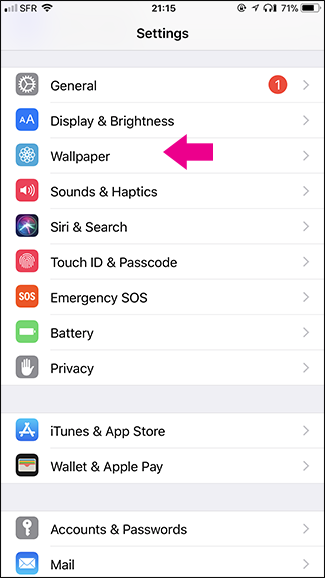
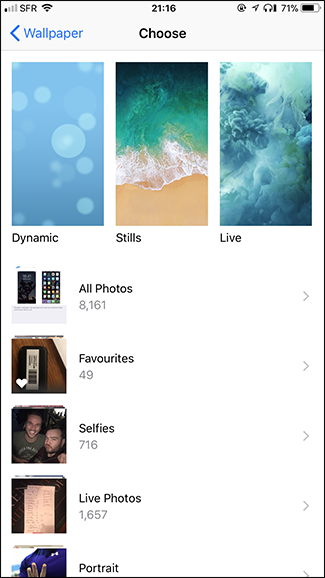
Как мы уже говорили, то, как вы организуете домашний экран, зависит только от вас. Возможно, вам нравятся разные страницы для разных приложений. Может быть, вам нравится все, что вы используете на первой странице. Может, вам нравятся папки, а может, вы их ненавидите.Что бы вы ни хотели, теперь вы знаете, как это сделать.
